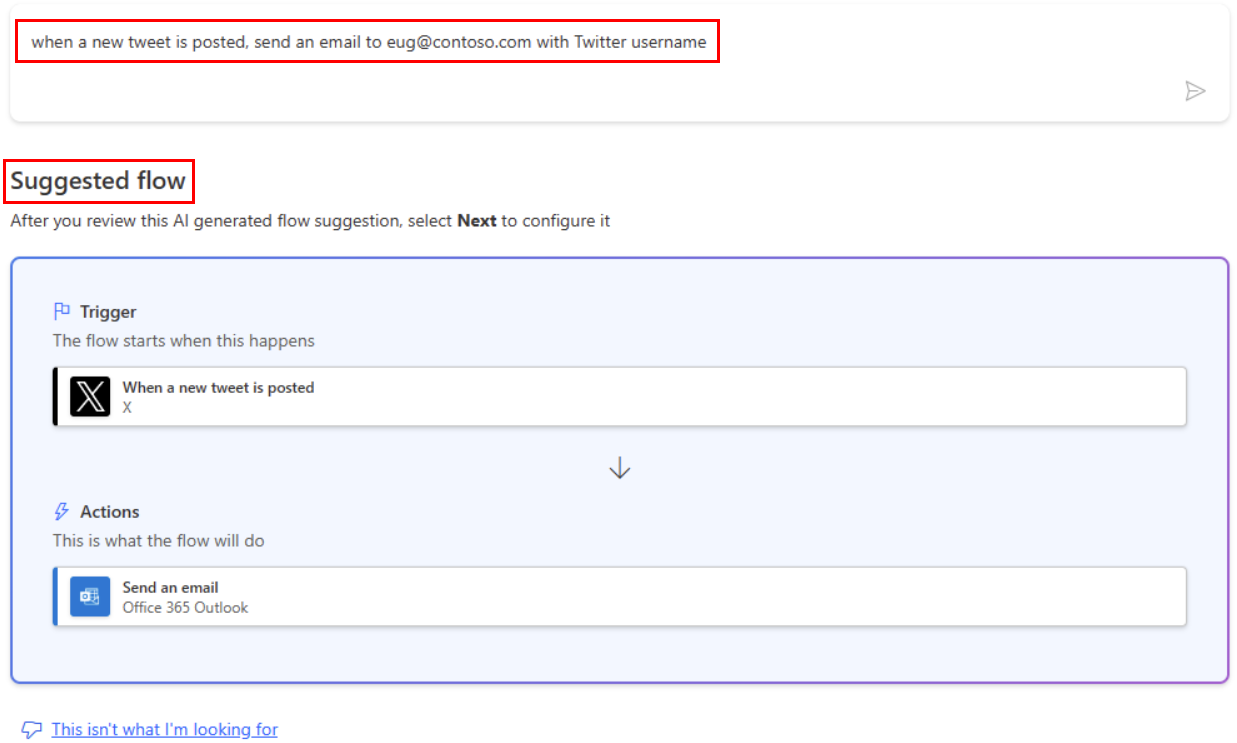Crear un flux de núvol a Power Automate
Creeu un flux de núvol que realitzi una o més tasques automàticament després que un esdeveniment l'activi. Per exemple, creeu un flux de núvol que us notifiqui per correu electrònic quan algú enviï un tuit que contingui una paraula clau que especifiqueu. En aquest exemple, enviar un tuit és l'esdeveniment, i enviar correu és l'acció.
Requisits previs
- Un compte a Power Automate
- Un compte de Twitter
- Office 365 Credencials
Nota
Power Automate utilitza el dissenyador de fluxos de núvol clàssic o el dissenyador de fluxos al núvol amb Copilot. Per identificar quin dissenyador utilitzeu, aneu a la secció Nota a Entendre el dissenyador de fluxos al núvol amb capacitats de copilot.
Especifiqueu un esdeveniment per iniciar el flux
En primer lloc, seleccioneu quin esdeveniment o activador inicia el flux.
Inicieu sessió a Power Automate.
A la barra de navegació de l'esquerra, seleccioneu Els meus fluxos.
Seleccioneu Flux nou i, a continuació, seleccioneu Flux de núvol automatitzat.
Al camp Nom del flux, doneu un nom al flux.
Si ometeu aquest pas, Power Automate us generarà un nom.
Al camp Cerca tots els activadors , introduïu twitter.
Seleccioneu Quan es publica un tweet nou: Twitter.
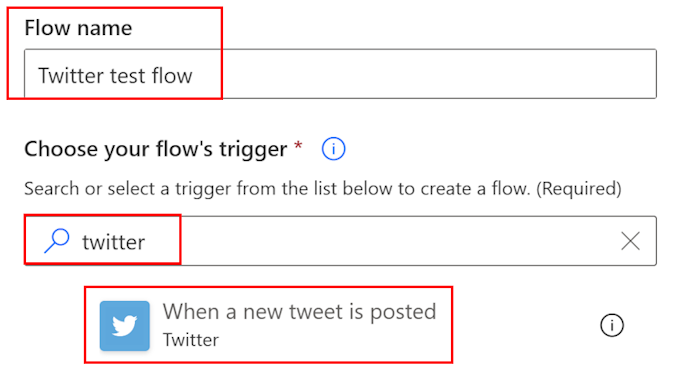
A la part inferior de la pantalla, selecciona Crea.
Propina
Els connectors admeten diversos tipus d'autenticació. Per exemple, l'SQL Server admet Microsoft Entra l'identificació, l'autenticació de l'SQL Server, l'autenticació del Windows i la cadena de connexió SQL. Els usuaris trien quin tipus d'autenticació volen utilitzar quan configuren un connector.
Si encara no heu connectat el compte Power Automate del Twitter, seleccioneu inicia la sessió al Twitter i, a continuació, proporcioneu les vostres credencials.
Al quadre de text Cerca , escriviu la paraula clau que vulgueu trobar.
Especificar una acció
Seleccioneu Pas nou.
Al quadre que mostra els connectors i les accions de cerca, introduïu send email i, a continuació, seleccioneuSend an email (V2).
Si se us demana, seleccioneu el botó d'inici de sessió i, a continuació, proporcioneu les vostres credencials.
Al formulari que apareix, introduïu la vostra adreça electrònica al quadre Per a i, a continuació, seleccioneu el vostre nom a la llista de contactes que apareix.
Al quadre Assumpte , introduïu Tweet nou des de:, i escriviu un espai.
A la llista de fitxes, seleccioneu el testimoni Tuitejat per per afegir-hi un marcador de posició.
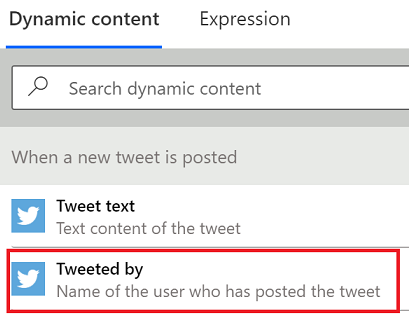
Seleccioneu el quadre Cos i, a continuació, seleccioneu el testimoni de text Tweet per afegir-hi un marcador de posició.
Opcionalment, podeu afegir més fitxes, altres textos o tots dos al cos del correu electrònic.
A prop de la part superior de la pantalla, selecciona Desa.
Prova el teu flux
Envieu un tweet amb la paraula clau que heu indicat o espereu que algú altre publiqui un tuit d'aquest tipus.
Al cap d'un minut de la publicació del tuit, un missatge de correu electrònic us notifica el nou tuit.
Propina
Utilitzeu l'acció Envia un correu electrònic (V2) per formatar el correu electrònic en què personalitzeu el tipus de lletra, utilitzeu negreta, cursiva o subratllat, personalitzeu el color i el ressaltat i creeu llistes o enllaços i molt més.
Gestionar un flux de núvol
Podeu tenir fins a 600 fluxos al compte. Si ja teniu 600 fluxos, suprimiu-ne un abans de crear un altre flux.
Inicieu sessió a Power Automate.
A la barra de navegació de l'esquerra, seleccioneu Els meus fluxos.
A la llista de fluxos, fes una de les accions següents:
Per posar en pausa un flux de núvols, configureu-ne el commutador a Desactivat.
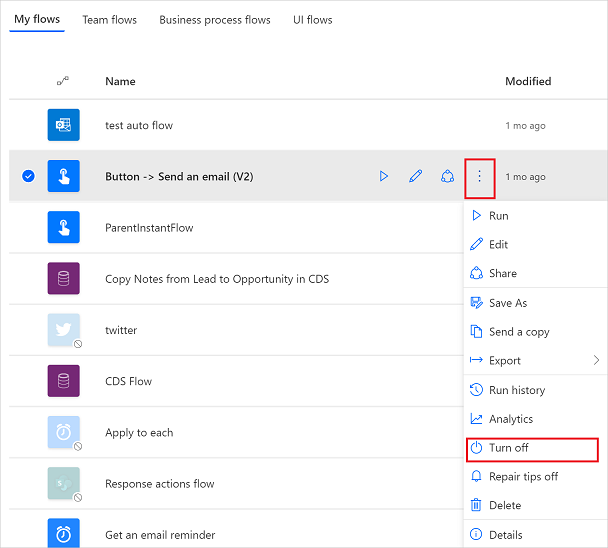
Per reprendre un flux de núvols, configureu el commutador a Activat.
Per editar un flux de núvol, seleccioneu la icona de llapis que correspongui al flux que voleu editar.
Per suprimir un flux de núvol, seleccioneu el ... , seleccioneu Suprimeix i, a continuació, seleccioneu Suprimeix al quadre de missatge que apareix.
Per visualitzar l'historial d'execució d'un flux de núvol, seleccioneu el flux des de la pàgina Els meus fluxos i, a continuació, visualitzeu l'historial a la secció Historial d'execució de 28 dies de la pàgina que s'obre.
Seleccioneu un flux de núvol executeu-lo de la llista d'execucions per veure les entrades i sortides de cada pas.
Consulteu també
- Afegiu passos, com ara diferents maneres de rebre notificacions, al flux.
- Executeu tasques segons una planificació, quan vulgueu que es produeixi una acció diàriament, en una data determinada o després d'un cert nombre de minuts.
- Afegir un flux de núvol a una aplicació
- Comenceu a utilitzar els fluxos d'equip i convideu altres persones a col·laborar amb vosaltres per dissenyar fluxos.